Содержание
Айфон не видит сим карту, что делать. Инструкция для всех!
У многих любителей «яблочного» бренда часто возникает вопрос: «Айфон не видит сим карту, что делать?». Данная проблема не катастрофическая, однако, необходимо знать, что предпринять в таких ситуациях, возможно ли устранить эту проблему самому. А если нет, то куда бежать за квалифицированной помощью. Фактором, почему айфон не видит сим-карту, допускается какая угодно, даже не значительная на первый взгляд, мелочь. Нарушение работы системы, повреждение сим карты и т.д. и т.п. Разберем самые частые сбои.
Айфон не видит сим карту, что делать. Инструкция первая помощь.
Делимся с вами универсальной инструкцией. На первых порах она вам поможет:
- Убедитесь, что находитесь в зоне покрытия оператора мобильной связи.
- Переведите свой iPhone в режим авиа. Выждав 15 секунд, верните смартфон в рабочий режим.
- Проверьте, обновлено ли ПО до последней версии.
- Перезагрузите айфон.

- Вытащите симку и вставьте обратно. Убедитесь, что слот как следует закрыт.
- Проверьте исправность своего устройства другой сим-картой. В случае отсутствия другой симки идите в салон сотовой связи, там вам обязательно помогут.
- Не забудьте убедиться, что обновлены настройки оператора. Настройки > Основные > Об этом устройстве. В случае необходимости на дисплее отобразится сообщение. Нажимаем «Обновить». После перезапускаем iPhone.
Если никакое из вышеперечисленных действий не помогло, то стоит задуматься серьезнее. Почему айфон не видит сим карту – причины могут быть разные. Ниже перечислены основные.
Что делать, если iPhone не видит SIM-карту
Некоторые пользователи задают вопрос, что делать если iPhone не видит SIM-карту. Ответ скрывается в первопричине неисправности. Обычно устранить проблему помогают такие действия.
Переустановка SIM-карты
С 4 поколения у Айфонов лоток сим карты расположен справа, за защитной крышкой.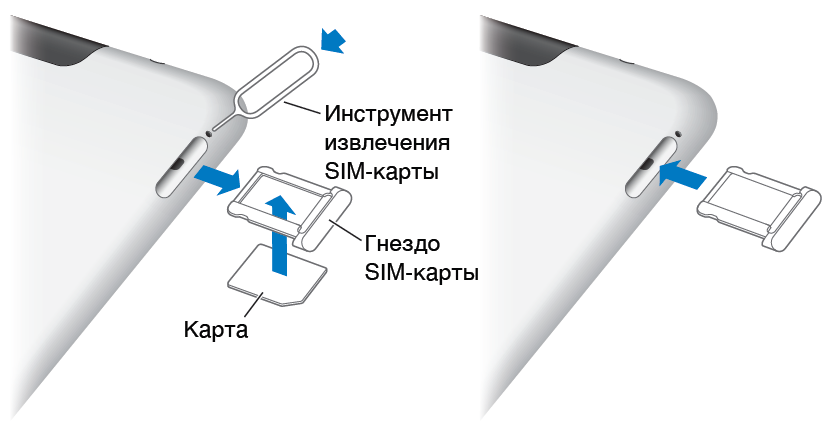 Для исправления дефекта достаточно переустановить чип.
Для исправления дефекта достаточно переустановить чип.
- Скрепкой или специальным ключом надавить на сервисное отверстие.
- После открывания лотка проверить расположение сим карты в слоте.
- Аккуратно закрыть лючок.
- Выждать 1-2 минуты до обновления состояния Айфона.
Обновление iOS
Нередко причиной, почему iPhone не видит SIM-карту, становится устаревание операционной системы. Для устранения поломки необходимо зарядить батарею до состояния более 50%, подключиться к устойчивой сети Wi-Fi.
Далее требуется зайти в меню настройки, затем «основные», выбрать вкладку обновление ПО. Если операционка устарела, на странице отразится доступная версия. После обновления все дефекты или ошибки должны исчезнуть, сим-карта начнет работать.
Сброс настроек
Сервисная память может со временем заполняться, что приводит к перегрузке модулей, провоцирует возникновение подобных проблем. Если телефон изначально замедлял реакцию на команды, а затем пропала сеть – поможет восстановление заводских калибровок.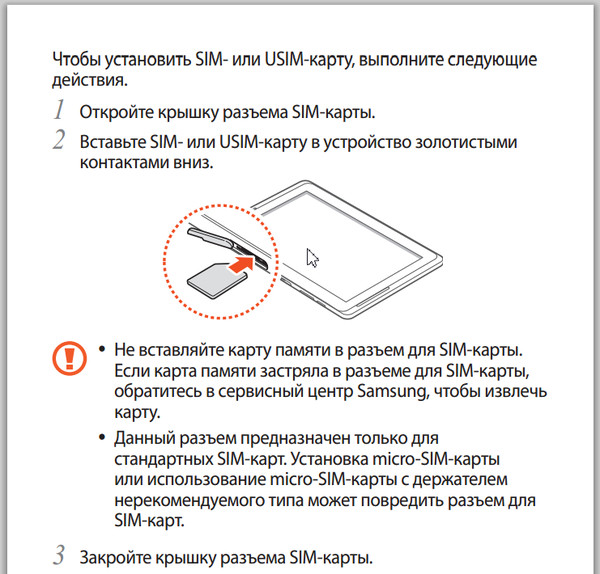
Процедура делается так:
- открыть основные настройки;
- зайти в раздел «сброс»;
- выбрать в меню настройки сети.
Перед выполнением процедуры необходимо знать, что айфон полностью удалит все существующие подключения сетей. Поэтому предварительно рекомендуется переписать на независимый носитель пароли и последовательность заполнения форм, для предотвращения утери информации.
Режим DFU
Сервисный режим, активирующийся при подключении смартфона к компьютеру. В соответствующей программе необходимо выполнить определенную последовательность действий и система самостоятельно установит актуальную прошивку, устранит проблемы конфигурации или сервисные ошибки.
При самостоятельном устранении дефекта не следует использовать методы, требующие сложного оперативного вмешательства или вскрытия корпуса устройства. Если самостоятельный ремонт не дал результатов – рекомендуется обратиться к квалифицированному мастеру.
Механические повреждения
- После падения телефона, на первый взгляд он может выглядеть не поврежденным.
 Однако он получает внутренние повреждения. Бывает, загвоздка состоит в ячейке под сим карту. Нарушается соединение контактов, вследствие чего теряется соединение.
Однако он получает внутренние повреждения. Бывает, загвоздка состоит в ячейке под сим карту. Нарушается соединение контактов, вследствие чего теряется соединение. - Довольно распространенная ошибка – применение низкокачественного ЗУ. Такие действия могут повлечь короткое замыкание. Вследствие чего получается преждевременное изнашивание мелких и хрупких деталей (диодов, резисторов). Решить данную проблему можно попробовать самостоятельно, спец ключом или иголкой вытянуть слот под симку, а потом задвинуть его обратно. В некоторых ситуациях может помочь перезагрузка аппарата. В случае, если данные манипуляции не помогли, следует обратиться к человеку специализирующемуся на ремонте подобной техники.
Полезная статья, Почему телефон не заряжается до 100 процентов.
Сим-карта
Ничто не вечно, и сим-карты не исключения. Когда ее часто переустанавливают из одного устройства в другое, на ней образуются механические повреждения. Это мешает прямому соприкосновению с платой. Также sim может запросто израсходовать запас рабочего резерва. В обоих случаях вам придется обратиться к своему оператору сотовой связи, чтобы заменить непригодную симку.
Также sim может запросто израсходовать запас рабочего резерва. В обоих случаях вам придется обратиться к своему оператору сотовой связи, чтобы заменить непригодную симку.
Довольно частой причиной также является неправильная обрезка симки. Проверить является ли сим-карта причиной отсутствия сети очень просто, вставьте ее в другое подобное устройство. Если и айфон не видит симку, то ничего страшного, ее замена бесплатна, вот если другой аппарат распознал sim без каких либо проблем, то придется раскошелиться.
Старое поколение SIM
Периодически менять SIM-карту (хотя бы раз в 5-7 лет) – это хорошая привычка. Эти элементы, к сожалению, имеют свой срок годности и через время вырабатывают свой ресурс, переставая контактировать с iPhone. Чтобы убедиться в том, что проблема именно в устаревшем пластиковом носителе или естественном износе, достаточно найти подходящую по размеру SIM (напомним, что для моделей 4 – размер стандартный, для 4S – карточка формата micro-SIM, а для Айфонов 5 и более новее – используются nano-SIM).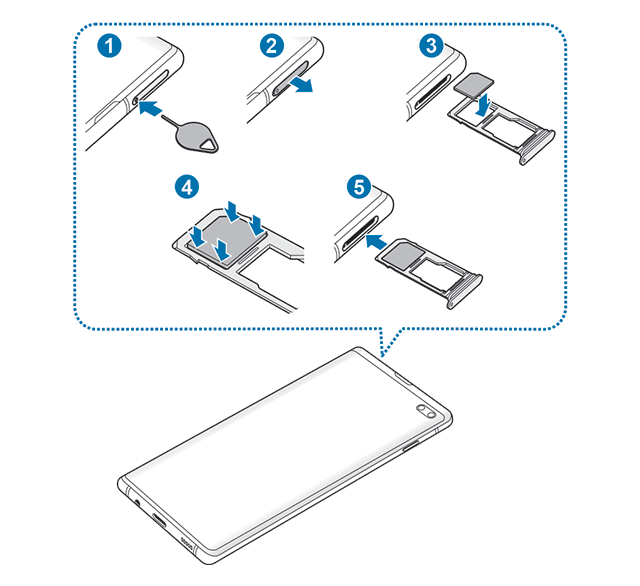
От чего это происходит? Как показывает практика, это неизбежно случится с теми владельцами, которые часто и неаккуратно переставляют сим-карты. К сожалению, ни в одной модели для российского рынка пока что не предусмотрен второй слот для SIM, поэтому, эта проблема встречается у пользователей довольно часто. Контактные дорожки на поверхности элемента стираются, изнашиваются, появляются мелкие царапинки, мешающие нормальной работе контакта и платы. Передача мобильного сигнала, при этом, ухудшается.
Если в смартфоне перестала работать мобильная связь, то стоит посетить ближайший салон сотовой связи, чтобы произвести замену текущей симки и получить дубликат. Обычно замена старой карточки на новую – процедура бесплатная, но этот вопрос лучше уточнить у сотрудников местного авторизированного салона. В чем преимущества получения дубликата:
- Деньги, перечисленные на баланс счета, никуда не денутся и сохранятся;
- Номер телефона сохранится, а значит связь с друзьями и родственниками не потеряется;
- Выбранный тариф от оператора и услуги также сохранятся (что очень удобно, ведь тарифные планы постоянно меняют и убирают, так что пользователь всегда может сохранить выгодный пакет опций).

Дубликат куда выгоднее и удобнее, чем покупка нового, чистого номера.
В случае, если симка все равно не читается, то придется посетить сервисный центр для диагностики – в большинстве случаев эта процедура предоставляется бесплатно. А если iPhone еще находится на гарантии, то высока вероятность, что дело в заводском браке. Обратитесь по месту покупки устройства, там работники обязаны принять устройство, проверить, отремонтировать или заменить.
Sim-lock
Когда покупаешь iPhone в небольшом магазинчике в переходе, скупке или с рук, есть вероятность купить аппарат который работает с sim-картой только одного оператора, как правило, не российского. Приятного конечно мало, однако и тут есть несколько вариантов:
- вернуть данный девайс недобросовестному продавцу;
- обратиться в мастерскую и за внушительный ценник снять сим-лок и гарантию;
- попытаться сделать все самому, вооружившись интернетом; существуют сервисы, которые помогают при данной проблеме;
- купить специальный адаптер; вставляем с симкой в слот и разблокируем радиомодуль; стоит заметить, что качество связи снижается.

Советуем покупать технику в сетевых или крупных специализированных магазинах. Они за «темной прибылью» не гоняются, и продают смартфоны адаптированные под российский рынок.
Айфон не видит сим карту, что делать? В первую очередь, примените нашу инструкцию. В большинстве случаев она поможет решить возникшие трудности без больших денежных и временных затрат. Аккуратно, внимательно и последовательно. У вас все обязательно получится. И помните предупредить проблему гораздо проще и экономичней, чем решить ее.
Действия, если SIM-карта не читается
Включить режим «Полет»
интересное
Серия iPhone 12 полностью раскрыта: размер дисплеев, объём памяти и стоимость
Известны сроки начала производства Apple Glass
Если Айфон не видит сим-карту – что делать подскажут другие владельцы, проверившие советы на собственном опыте. Интересный факт – из-за ошибок операционной платформы iPhone перестает распознавать симку. Выход нашелся, нужно включить и выключить режим «Полет»:
- открыть «Пункт управления»;
- активировать режим, нажав на значок самолета.

После этого смартфон распознает карточку и заработает в штатном режиме, если проблема заключалась в мелких неполадках iOS. Не забудьте только выключить режим, потому что мобильная сеть при «Полете» работать не будет.
Перезагрузить смартфон
Первый способ, к которому прибегают пользователи, это перезагрузка устройства. Давно известно, что эта процедура способна решить три четверти проблем iPhone. Дело в том, что при активных нагрузках операционная система начинает «глючить», а смартфон – выдавать ошибки. Это нормально, перезагрузка устройства и очистка от ненужного мусора быстро поправит положение. Пользователи регулярно жалуются на выскакивающие ошибки, но мастера говорят, что придется смириться и не забывать перезагружать смартфон. Покупка Андроида проблемы не решит – подобные ошибки даже чаще возникают.
Переустановить SIM-карту
После покупки нового смартфона или удара о землю пользователи «знакомятся» с ошибкой SIM-карты. ВУ таком случае поможет переустановка симки:
- отключите айфон;
- на боковой части смартфона найдите маленькое круглое отверстие;
- возьмите специализированную или подходящую по размеру скрепку;
- вставьте в отверстие и нажмите;
- аккуратно извлеките лоток;
- вытащите и заново вставьте SIM-карту;
- вставьте лоток обратно;
- включите смартфон.

Дождитесь, пока телефон полностью загрузится. Если вверху появился значок определившейся сети, то проблему возможно считать решенной без похода к специалисту.
Поменять SIM
Ответ для тех, кто ищет, почему Айфон не читает сим-карту и что делать в таком случае – стоит попробовать поменять карточку в устройстве. Обратитесь к другу, у которого также есть Айфон с работающей симкой и проверьте, будет ли она работать в вашем устройстве. Свою симку поставьте в другой телефон – если карточка не будет работать, то она пойдет под замену. Если работает, то проблема заключается в лотке или самом устройстве. Также стоит связаться с мобильным оператором, иногда сеть пропадает из-за технических работ на линии.
Обновление прошивки
Решить проблему также поможет обновление устройства через iTunes:
- установите программу на компьютер;
- подключите смартфон при помощи кабеля;
- выберете определившееся устройство в iTunes;
- перейдите во вкладку «Обзор»;
- нажмите кнопку «Обновить»;
- кликните на ссылку «Загрузить»;
- подтвердите выбор, нажав «Обновить».

После обновления прошивки смартфон запустится в штатном режиме. Если возникнут проблемы с сим-карточкой, Айфон любезно сообщит об этом пользователю. Подобное решение помогает, если с предыдущей установкой обновления возникали ошибки или версия iOS не отличалась стабильностью.
Обновить настройки оператора
Большая часть операторских настроек подгружается и устанавливается автоматически, но установить обновление возможно и в ручном режиме. Для этого откройте настройки смартфона, перейдите во вкладку «Основные», где выберете пункт «Об этом устройстве». Если обновление доступно для установки, то на экране появится сообщение. Подтвердите выбор и дождитесь завершения установки. Процесс занимает пару минут, возможно, потребуется перезапуск смартфона. Обновлять настройки нужно обязательно, даже если SIM работает исправно – будет лучше и «чище» работать мобильная сеть.
Сброс сетевых настроек
Для решения неполадок с сетью существует еще один способ – ручной сброс настроек сети.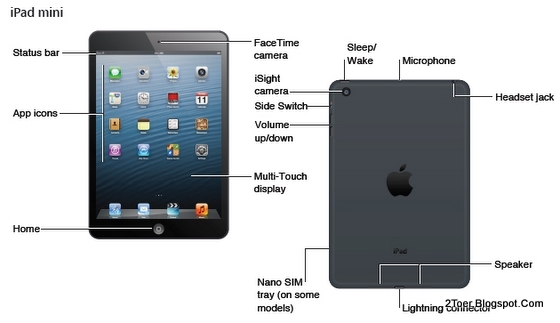 Откройте пункт «Основные» в настройках устройства. Пролистайте вниз до вкладки «Сброс», а в открывшемся меню нажмите на «Сбросить настройки сети». Стоит учитывать, что при выполнении процесса удаляются сохраненные пароли Wi-Fi, APN и VPN, а также настройки мобильного оператора. Перезагрузите устройство – сеть должна заработать. Если вышеуказанные способы не исправили ситуацию, то не рискуйте, а посетите сервисный центр. У мастеров больше навыков и опыта, да и с проблемой они справятся быстрее обычного пользователя.
Откройте пункт «Основные» в настройках устройства. Пролистайте вниз до вкладки «Сброс», а в открывшемся меню нажмите на «Сбросить настройки сети». Стоит учитывать, что при выполнении процесса удаляются сохраненные пароли Wi-Fi, APN и VPN, а также настройки мобильного оператора. Перезагрузите устройство – сеть должна заработать. Если вышеуказанные способы не исправили ситуацию, то не рискуйте, а посетите сервисный центр. У мастеров больше навыков и опыта, да и с проблемой они справятся быстрее обычного пользователя.
iPhone не видит сим-карту: что делать? (Решение)
Всех приветствую на портале WiFiGiD.RU. Сегодня я расскажу вам, что делать, если по каким-то причинам, Айфон не видит вашу сим-карту. Сам частенько сталкивался с подобной проблемой как на iPhone, так и на смартфонах с Android системой. Как правило, причины у них плюс-минус одинаковые. Все возможные решения я подробно описал в статье ниже – советую начинать с первой главы. Если возникнут какие-то дополнительные вопросы, смело пишите в комментариях.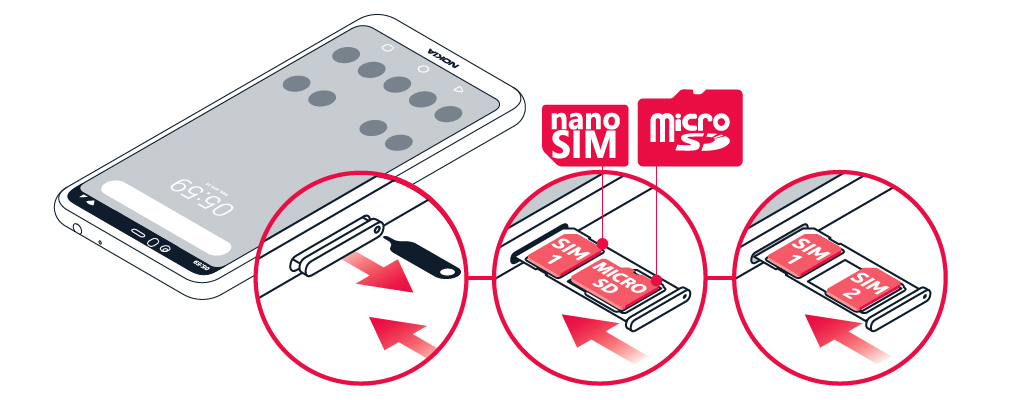
Содержание
- Причина 1: Окисление контактов
- Причина 2: Неправильная установка
- Причина 3: Сломанная сим-карта
- Причина 4: Общий сбой системы
- Причина 5: Сбой сети
- Причина 6: Поломка iOS
- Задать вопрос автору статьи
Причина 1: Окисление контактов
Давайте посмотрим, почему же айфон не видит сим карту? – в 60% случаев виновато банальное окисление контактов на самой симке. Подобное часто встречается, при длительном использовании старой сим-карты. Переживать не стоит, так как эта проблема решается в домашних условиях. Для начала вытащите лоток с симкой.
Далее вам нужно взять обычную стирательную резинку и аккуратно почистить контакты модуля мобильной пластины. Если старательной резинки нет, вы можете использовать любой тонкий металлический предмет (иголка, скрепка). Наша задача снять верхний окисленный слой. Слегка, равномерно и без фанатизма пошкрябайте металлическим предметом сверху контактов. После этого вставьте симку обратно и проверьте подключение к мобильной сети.
После этого вставьте симку обратно и проверьте подключение к мобильной сети.
Причина 2: Неправильная установка
Возможно, Айфон не видит симку, потому что она установлена неправильно. Еще раз вытащите сам лоток и внимательно посмотрите на гнездо для установки. Также при повторной установке смотрите на то, чтобы лоток плотно был установлен внутри смартфона.
Причина 3: Сломанная сим-карта
Если iPhone все равно отказывается видеть сим-карту, и со смартфоном, по вашему мнению, все в порядке – значит, возможно, есть проблема с симкой. Чтобы это проверить, попробуйте взять телефон у соседа, друга или знакомого и вставьте туда свою сим-карточку. Если на втором телефона она не работает, значит её нужно просто поменять. Возьмите с собой паспорт, старую симку и обратитесь в любой офис вашего мобильного оператора для того, чтобы они вам сделали замену.
Причина 4: Общий сбой системы
Совет достаточно банальный, но он, как правило, помогает, если в системе возникли какие-то локальные проблемы.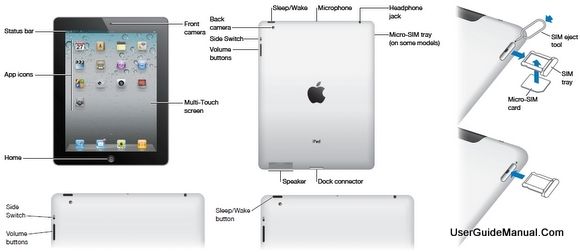 Нам нужно просто перезагрузить наш телефон – для этого зажимаем боковую кнопку блокировки до тех пор, пока вы не увидите на экране команду «Выключить». После выключения снова включаем аппарат и проверяем подключение симки.
Нам нужно просто перезагрузить наш телефон – для этого зажимаем боковую кнопку блокировки до тех пор, пока вы не увидите на экране команду «Выключить». После выключения снова включаем аппарат и проверяем подключение симки.
Причина 5: Сбой сети
Возможно, Айфон перестал видеть сим-карту из-за системных сбоев при подключении к мобильной сети оператора. Такое частенько бывает как на старых, так и на новых смартфонах.
- Откройте «Настройки».
- Перейдите в раздел «Основные».
- Пролистайте вниз и выберите пункт «Сброс».
- Нам нужна команда сброса настроек сети – тапните по ней. Далее нужно будет немного подождать.
Причина 6: Поломка iOS
Возможно, есть тотальная поломка каких-то системных модулей iOS, которые отвечают за подключение и работу мобильной сети. Прежде чем мы продолжим, еще раз проверьте, что у вас проблема именно с СИМ-картой. Возможно, есть обычная проблема с подключением к мобильной вышке, а вы находитесь вне её зоны?
Последнее, что мы можем сделать самостоятельно – это выполнить полный сброс телефона до заводской конфигурации. Перед этим я настоятельно рекомендую скинуть фотографии, видео на компьютер или в облако.
Перед этим я настоятельно рекомендую скинуть фотографии, видео на компьютер или в облако.
Читаем – как подключить iPhone к компьютеру и перекинуть туда фото.
Напомню, что контакты, а также другие настройки телефона у вас сохраняются в облако iCloud. После этого выполняем те же самые действия, как и в прошлой главе, только в конце выбираем команду «Сбросить все настройки». Подождите, пока процедура закончится.
Если это не поможет – значит проблема связана с физическим модулем подключения SIM-карты. Его могут поменять только в специализированном сервисном центре.
√ Как исправить ошибку «Не установлена SIM-карта» на iPad?
Перейти к содержимому
Как исправить ошибку «Не установлена SIM-карта» на вашем iPad? – Apple Repo , Ничто в этом мире не может сделать людей счастливыми, когда у них под рукой новые гаджеты. Все под контролем, и вы чувствуете, что мир в ваших руках. Так же, как иметь Ipad, вы ждали его, и он уже есть. Это гаджеты, дающие вам передовые технологии, дающие вам счастье и волшебство. Поскольку это устройства, они также могут замедляться или, что еще хуже, ломаться, если не заботиться о них должным образом. Вы можете столкнуться с некоторыми техническими трудностями при обработке некоторых дел. Одна из вещей, с которой вы можете столкнуться и задать себе вопрос, например, почему мой iPad не говорит «нет сима»? Может вы действительно ничего не ставили или вам просто нужно получше узнать свой айпад.
Так же, как иметь Ipad, вы ждали его, и он уже есть. Это гаджеты, дающие вам передовые технологии, дающие вам счастье и волшебство. Поскольку это устройства, они также могут замедляться или, что еще хуже, ломаться, если не заботиться о них должным образом. Вы можете столкнуться с некоторыми техническими трудностями при обработке некоторых дел. Одна из вещей, с которой вы можете столкнуться и задать себе вопрос, например, почему мой iPad не говорит «нет сима»? Может вы действительно ничего не ставили или вам просто нужно получше узнать свой айпад.
Итак, вы узнали больше о своем iPad, прочитали небольшую брошюру и так и не нашли решения этой проблемы с iPad. Симка есть, а пишет нет симки. Итак, в чем может быть проблема, которая заставляет вас спрашивать, почему мой iPad не говорит об отсутствии симки? Есть много причин, и проверьте ниже эти причины, чтобы узнать их самостоятельно.
Вот шаги, которые нужно сделать, если вы обнаружили сообщение об ошибке «Нет SIM-карты» на своем iPad:
- Вам нужно проверить медные разъемы на сим-карте, убедиться, что они сухие.

- Извлеките сим-карту из iPad, используя любую заостренную вещь, чтобы вытолкнуть сим-карту.
Прежде чем сделать это, вспомните, как это выглядит в iPad, чтобы убедиться, что вы вернете его надлежащим образом. Нанесите медицинский спирт на ватную палочку и медленно очистите сим-карту со стороны медного разъема. И дайте ему высохнуть. Верните сим-карту, и на этот раз она должна работать. - Если это не помогает решить, почему мой ipad не говорит о проблемах с сим-картой, попробуйте подключить сим-карту к другому гаджету и проверить, работает она или нет, если нет, то пришло время купить себе новую сим-карту.
- Попросите ваш iPad попробовать другую сим-карту, возможно, ваш iPad неисправен. Если вы все еще спрашиваете, почему на моем iPad не отображается SIM-карта, значит, у вашего iPad проблема с аппаратным обеспечением. Пины, которые считывают сим-карту, имеют проблему. Вам нужно посетить магазин ipad и проверить.
- Вам нужно включить режим полета и подождать минуту, чтобы установить и выключить его.
 Это должно сработать.
Это должно сработать. - Вам необходимо сбросить настройки сети
- Вам необходимо переустановить сим-карту. Вытащите его и снова вставьте. Толчок сбивает сима с места, из-за чего он теряет прием или сигнал.
- Всегда обновляйте свой iPad до последней версии IOS
- Убедитесь, что защитная пленка экрана не блокирует подключение SIM-карты к iPad. Вам необходимо снять или заменить экран вашего iPad на защитную пленку, не вызывающую хлопот. Затем вам нужно установить его правильно.
- Вы можете удалить и заменить сим-карту при включенном ipad, чтобы сразу увидеть, появляется ли сим-карта или нет.
- Вы можете почистить свой iPad, а не только своего сима. Попробуйте, это может быть решением, но будьте осторожны, очищая стороны и мелкие детали.
- Последнее, что нужно сделать, это проверить сим-карту, она должна быть совместима с вашим iPad.
- Вам нужно вытащить аккумулятор из айпада, после чего вам нужно перезагрузить айпад.
 Чтоб снова все было свежее.
Чтоб снова все было свежее.
Когда вы применяете эти советы к ответу на ваш вопрос , почему мой iPad не говорит об отсутствии сим-карты , ваш iPad наверняка будет в лучшем виде, и ваша сим-карта уже появляется. Тем не менее, если нет, то лучше принести свой iPad в магазин iPad.
Об авторе:
Росари
Главный редактор, ответственный за рецензирование статьи перед ее публикацией на applerepo.com
Последние публикации
Совет iPhone: как настроить CalDAV …
4 Как сделать Сбросить главный экран на iPod Tou…
iPhone говорит «Нет SIM-карты»? Исправьте это за 9 простых шагов
Во всем виноваты крошечные размеры и скрытое расположение, но SIM-карта — это одна из тех вещей, о которых вы обычно забываете, пока она не перестанет работать. С ним ваш iPhone представляет собой ослепительный образец современной технологии, способный с легкостью звонить на другую сторону земного шара, отправлять текстовые сообщения и получать доступ к Интернету в глуши.
Однако без SIM-карты ваш iPhone по сути является прославленным швейцарским армейским ножом. Просто замените ножницы размером с пинту, крошечный штопор и непригодно маленькую пилочку для ногтей на календарь, будильник, калькулятор, веб-браузер и ультрасовременную камеру. Когда ваш перестанет работать, этого достаточно, чтобы заставить вас гуглить «Неверная SIM-карта» или «Нет SIM-карты iPhone» быстрее, чем вы когда-либо раньше гуглили.
Почему на моем телефоне написано «нет SIM-карты»?
Содержание
Перво-наперво: Что такое SIM-карта?
Почему мой iPhone говорит «Нет SIM-карты»?
Как исправить недействительную SIM-карту
#1. Подтвердите, что у вашего оператора есть действующий план
#2. Включение (и выключение) режима полета
#3. Перезагрузите iPhone
#4. Извлеките и снова вставьте SIM-карту и лоток
#5. Обновите iOS
#6. Проверьте наличие обновления настроек оператора связи
#7.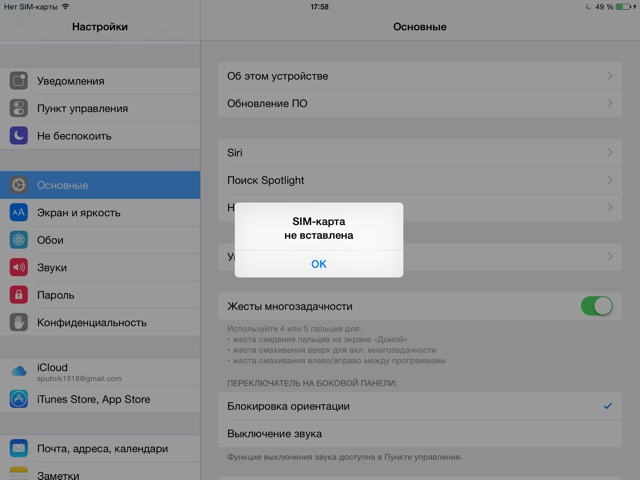 Сбросьте настройки сети
Сбросьте настройки сети
#8. Попробуйте другую SIM-карту
#9. Восстановление заводских настроек iPhone
. Если ничего не помогает, обратитесь в Apple по телефону
Не бойтесь, ваш iPhone, вероятно, еще не готов к отправке в ящик для мусора (а если это так, просто отправьте его нам). С помощью нескольких минут и нескольких быстрых и безболезненных проверок по устранению неполадок вы должны быть на пути к определению причины ошибки «Нет SIM-карты» и восстановлению работоспособности телефонной части вашего смартфона.
Перво-наперво: Что такое SIM-карта?
Проще говоря, SIM-карта — это то, что делает ваш iPhone телефоном. Сокращенно от модуль идентификации/идентификации абонента , SIM-карта вашего телефона представляет собой крошечную карту памяти, на которой хранится важная идентифицирующая информация, такая как ваш номер телефона, платежные реквизиты и оператор сотовой связи.
Он подключает вас к сети мобильной связи вашего оператора и позволяет совершать и принимать звонки и текстовые сообщения, а также использовать сотовые данные.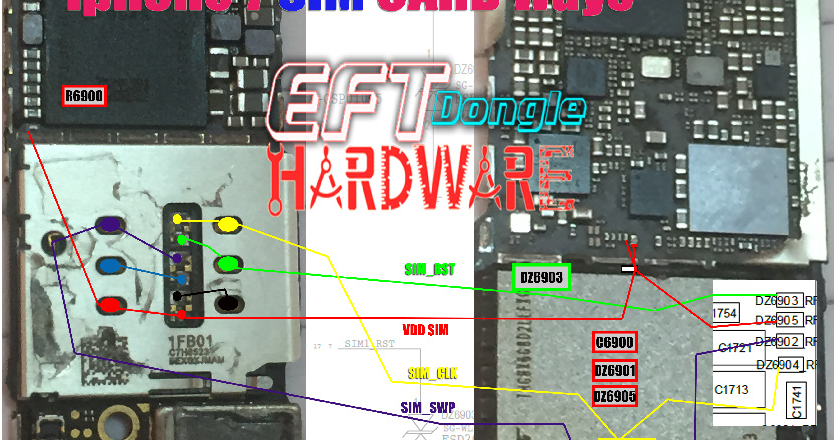 Однако, когда SIM-карта неисправна или не распознается, эти функции фактически прекращаются.
Однако, когда SIM-карта неисправна или не распознается, эти функции фактически прекращаются.
Что такое SIM-карта?
Почему на моем iPhone отображается сообщение «Нет SIM-карты»?
Любой, кто когда-либо пытался поместить SIM-карту или другую миниатюрную карту памяти в лоток, знает, что SIM-карты — это крошечные и привередливые вещи. Тем не менее, они содержат огромное количество информации и, следовательно, мощности. В результате есть ряд вещей, которые могут вызвать появление сообщения «Неверная SIM-карта» на вашем iPhone. Сюда могут входить:
| • | Неуместная SIM-карта или лоток | • | Неисправность системы |
| • | Повреждение SIM-карты | • | Глючное обновление программного обеспечения |
К сожалению, за исключением неуместной или поврежденной SIM-карты, причина ошибки «Нет SIM-карты» на вашем iPhone не всегда очевидна.
Как исправить недействительную SIM-карту
Самый простой способ позаботиться о недействительной SIM-карте — сначала выполнить самые быстрые возможные исправления, поэтому мы рекомендуем выполнять шаги по устранению неполадок в указанном ниже порядке.
#1. Подтвердите, что у вас есть действующий план с вашим оператором связи
Это может показаться здравым смыслом, но есть ли у вас в настоящее время действующий план с оператором сотовой связи? В противном случае вы не сможете совершать звонки, отправлять текстовые сообщения или иным образом получать доступ к мобильной сети. Точно так же, если вы давно не использовали данную SIM-карту или не оплачивали счет за мобильный телефон, ваш оператор связи мог отменить ваш номер временно или навсегда. Проверьте приложение своего оператора или свяжитесь с ним напрямую, чтобы убедиться, что ваш номер телефона находится в учетной записи и имеет хорошую репутацию.
Включение режима полета, когда на iPhone отображается сообщение «Нет SIM-карты».
#2. Включение (и выключение) режима полета
Переключение сотовых данных вашего iPhone — один из самых простых способов исправить множество проблем, связанных с сетью, включая привередливую SIM-карту. Чтобы сделать это быстро, просто откройте Центр управления и включите и выключите режим полета .
#3. Перезагрузите iPhone
Как сказал мне один мудрый человек, «попробуйте выключить его и снова включить». Иногда незначительный программный сбой может привести к тому, что ваша SIM-карта станет недействительной. Будь то принудительный перезапуск или простой, аппаратный или программный сброс, этот старый совет по устранению неполадок может быть всем, что нужно вашему iPhone для распознавания вашей SIM-карты.
Чтобы перезапустить iPhone 11 , iPhone XR/XS или iPhone X , , нажмите и удерживайте обе боковые кнопки уменьшения громкости и правую боковые кнопки , , 8 .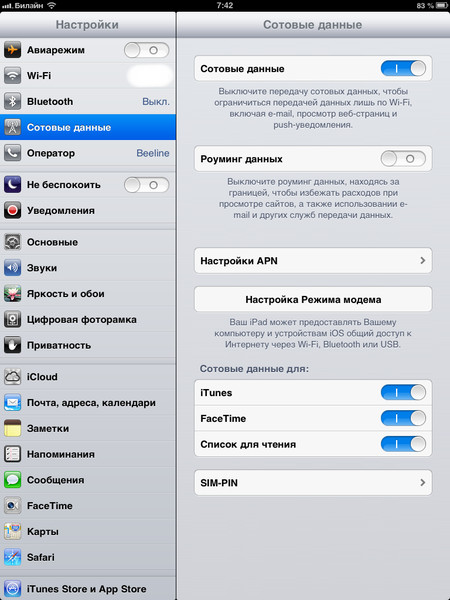 Затем перетащите ползунок, подождите, пока телефон выключится, и снова включите iPhone.
Затем перетащите ползунок, подождите, пока телефон выключится, и снова включите iPhone.
Чтобы перезапустить iPhone SE , iPhone 8 , iPhone 7 , iPhone 6 , iPhone 5 или более ранней версии, нажмите и удерживайте кнопку «Режим сна/пробуждение» (расположена сверху для iPhone SE 1-го поколения, iPhone 5 и более ранних моделей iPhone и справа для более поздних моделей), пока не появится ползунок Power Off . .
Повторно вставьте SIM-карту, чтобы исправить ошибку, связанную с недействительной SIM-картой.
#4. Извлеките и снова вставьте SIM-карту и лоток
Когда речь идет о полностью функционирующем iPhone, почти все зависит от тонкого баланса, которым является SIM-карта в лотке. Если ваш телефон недавно упал или если лоток для SIM-карты был бесцеремонно вставлен в слот, возможно, SIM-карта была сдвинута с места или иным образом повреждена.
Просто выключите iPhone, возьмите выпрямленную скрепку (или настоящий инструмент для извлечения лотка SIM-карты, если вы ответственный взрослый), вставьте его в маленькое отверстие рядом с лотком (с правой стороны для iPhone). 4 и выше, сверху для остальных), и слегка надавите. Если лоток вынимается особенно трудно, это может означать, что он действительно был вставлен неправильно.
4 и выше, сверху для остальных), и слегка надавите. Если лоток вынимается особенно трудно, это может означать, что он действительно был вставлен неправильно.
Пока SIM-карта извлечена, осмотрите ее на наличие царапин и других повреждений и протрите мягкой тканью. Если все в порядке, осторожно вставьте SIM-карту обратно в лоток и снова вставьте ее в iPhone.
#5. Обновите iOS
Время от времени сбой в программном обеспечении может привести к тому, что ваша SIM-карта станет недействительной или будет выглядеть так, будто в вашем iPhone вообще нет SIM-карты. К счастью, Apple обычно быстро замечает эти ошибочные обновления и выпускает новую версию. Чтобы вручную проверить наличие обновления iOS, перейдите к Настройки > Общие > Обновление ПО , затем выберите Загрузить и установить , если это необходимо. На всякий случай обязательно сделайте резервную копию своего iPhone, прежде чем устанавливать какие-либо обновления.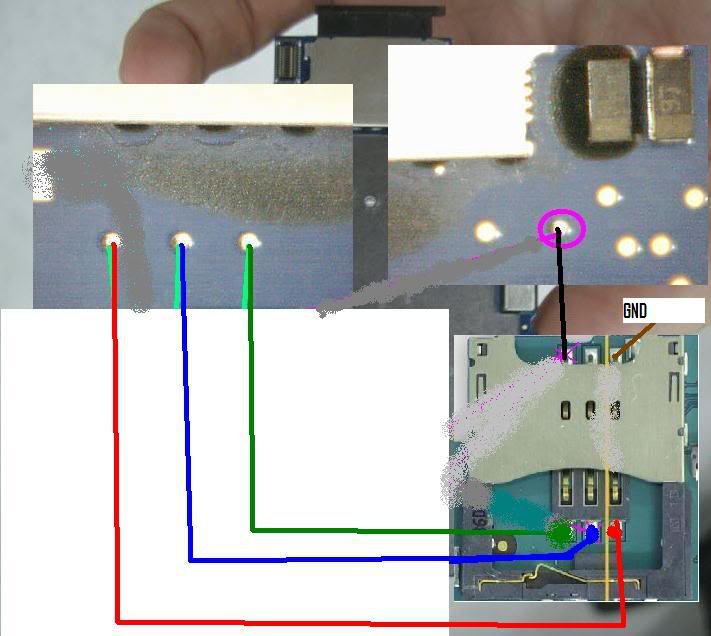
Обновите iOS, чтобы исправить сообщение «Нет SIM-карты» на iPhone.
#6. Проверьте наличие обновлений настроек оператора
Как и Apple с обновлениями iOS, ваш оператор также может время от времени выпускать обновления для улучшения сотовой связи в вашей сети. Отказ от этих обновлений не только приведет к тому, что вы упустите новейшие технологии от вашего оператора мобильной связи, но также может привести к тому, что ваша SIM-карта не будет работать должным образом.
Чтобы вручную проверить, доступно ли обновление настроек оператора, подключитесь к WiFi , затем перейдите в Настройки > Общие > О , затем выберите Обновить , если будет предложено.
#7. Сброс настроек сети
Если вы все еще боретесь с сообщением о недопустимой SIM-карте, это может быть связано с программной ошибкой в сетевых настройках вашего телефона. Это включает в себя WiFi, Bluetooth, сотовые данные и любой VPN, который у вас может быть. Самый простой способ решить эту проблему — сбросить настройки сети. Имейте в виду, что это удалит все сохраненные вами пароли WiFi, поэтому обязательно запишите все важные пароли для справки позже.
Самый простой способ решить эту проблему — сбросить настройки сети. Имейте в виду, что это удалит все сохраненные вами пароли WiFi, поэтому обязательно запишите все важные пароли для справки позже.
Для этого перейдите в Настройки > Общие > Сброс > Сброс настроек сети . При появлении запроса введите пароль вашего iPhone , затем снова нажмите Сбросить настройки сети для подтверждения.
Сброс настроек сети, когда на iPhone отображается сообщение «Недействительная SIM-карта».
#8. Попробуйте другую SIM-карту
Что ж, вы обновили, перезапустили и сбросили почти все, что можно. Прежде чем перейти к ядерному варианту, стоит убедиться, что проблема не в вашей SIM-карте. Одолжите SIM-карту у друга или зайдите в магазин своего оператора связи и попросите ее для тестирования.
Если ошибка «Нет SIM-карты» или «Неверная SIM-карта» исчезнет, можно с уверенностью сказать, что виновата ваша SIM-карта и пришло время ее заменить.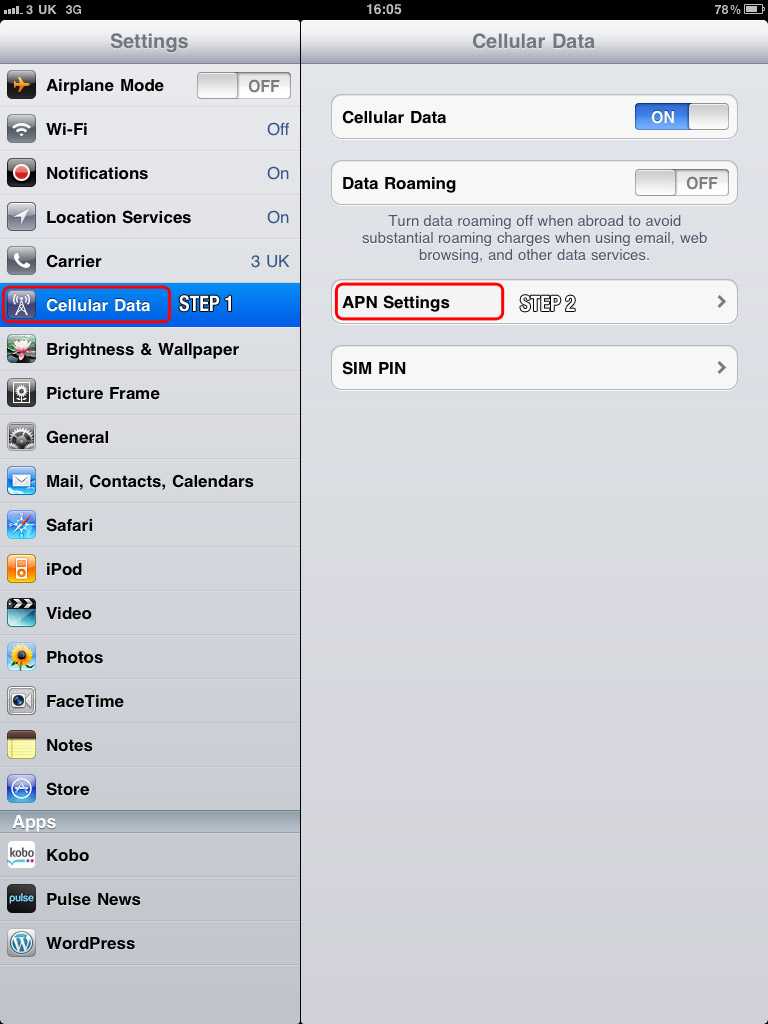 Если нет, то, вероятно, это ваш телефон. К счастью, есть еще одна вещь, которую вы можете попробовать, прежде чем размахивать белым флагом поражения.
Если нет, то, вероятно, это ваш телефон. К счастью, есть еще одна вещь, которую вы можете попробовать, прежде чем размахивать белым флагом поражения.
#9. Восстановление заводских настроек iPhone
Если вы выполнили предыдущие шаги, но ваш телефон по-прежнему борется с проблемами с SIM-картой, рассмотрите возможность сброса настроек до заводских настроек в качестве последней попытки исправить это. Само собой разумеется, но обязательно сохраните резервную копию своего iPhone перед восстановлением заводских настроек.
Чтобы восстановить заводские настройки iPhone, перейдите к Настройки > Общие > Сброс > Стереть все содержимое и настройки . При появлении запроса подтвердите свою личность с помощью Face ID, отпечатка пальца или пароля, затем выберите Стереть iPhone .
Сбросьте iPhone до заводских настроек, чтобы исправить ошибку «Неверная SIM-карта».
Если ничего не помогает, обратитесь в Apple
Надеемся, что выполнение описанных выше шагов решит проблему с вашей SIM-картой, но если нет, лучшее, что вы можете сделать, это обратиться в службу поддержки вашего оператора связи, обратиться в службу поддержки Apple, или зайдите в Apple Store.

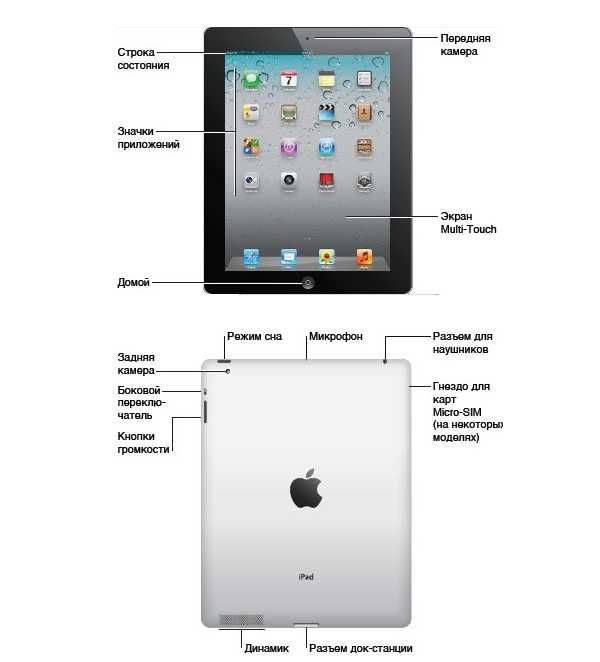 Однако он получает внутренние повреждения. Бывает, загвоздка состоит в ячейке под сим карту. Нарушается соединение контактов, вследствие чего теряется соединение.
Однако он получает внутренние повреждения. Бывает, загвоздка состоит в ячейке под сим карту. Нарушается соединение контактов, вследствие чего теряется соединение.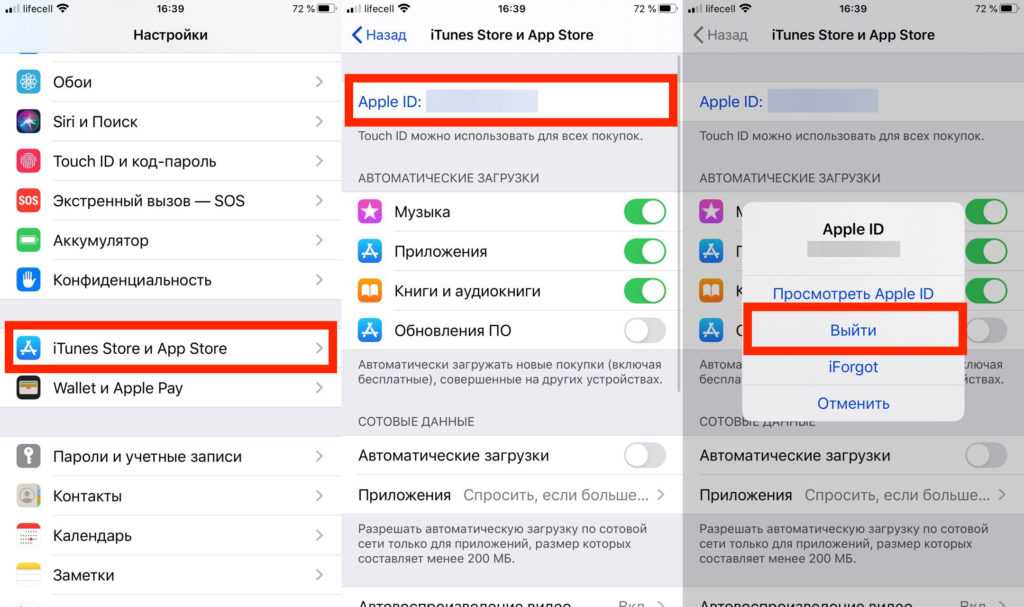

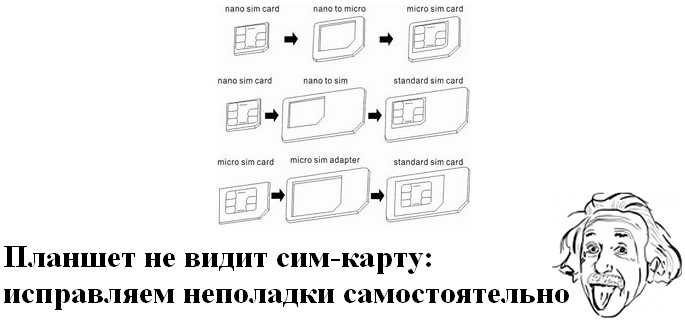

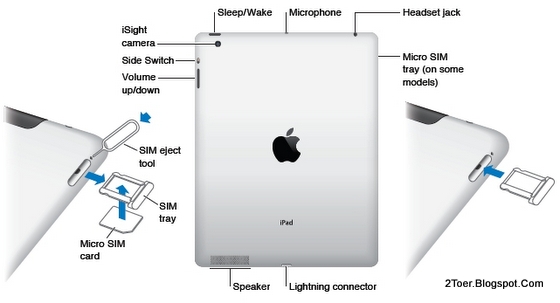

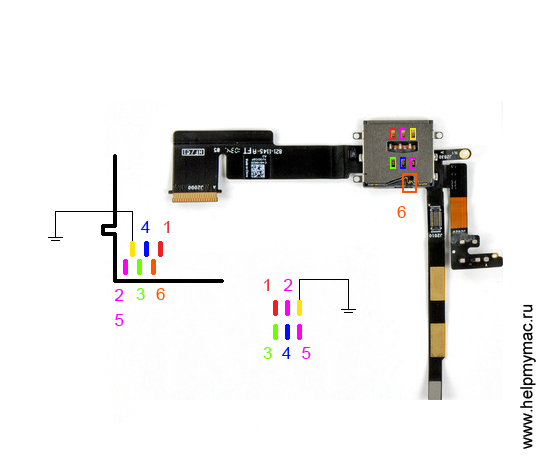 Это должно сработать.
Это должно сработать. Чтоб снова все было свежее.
Чтоб снова все было свежее.